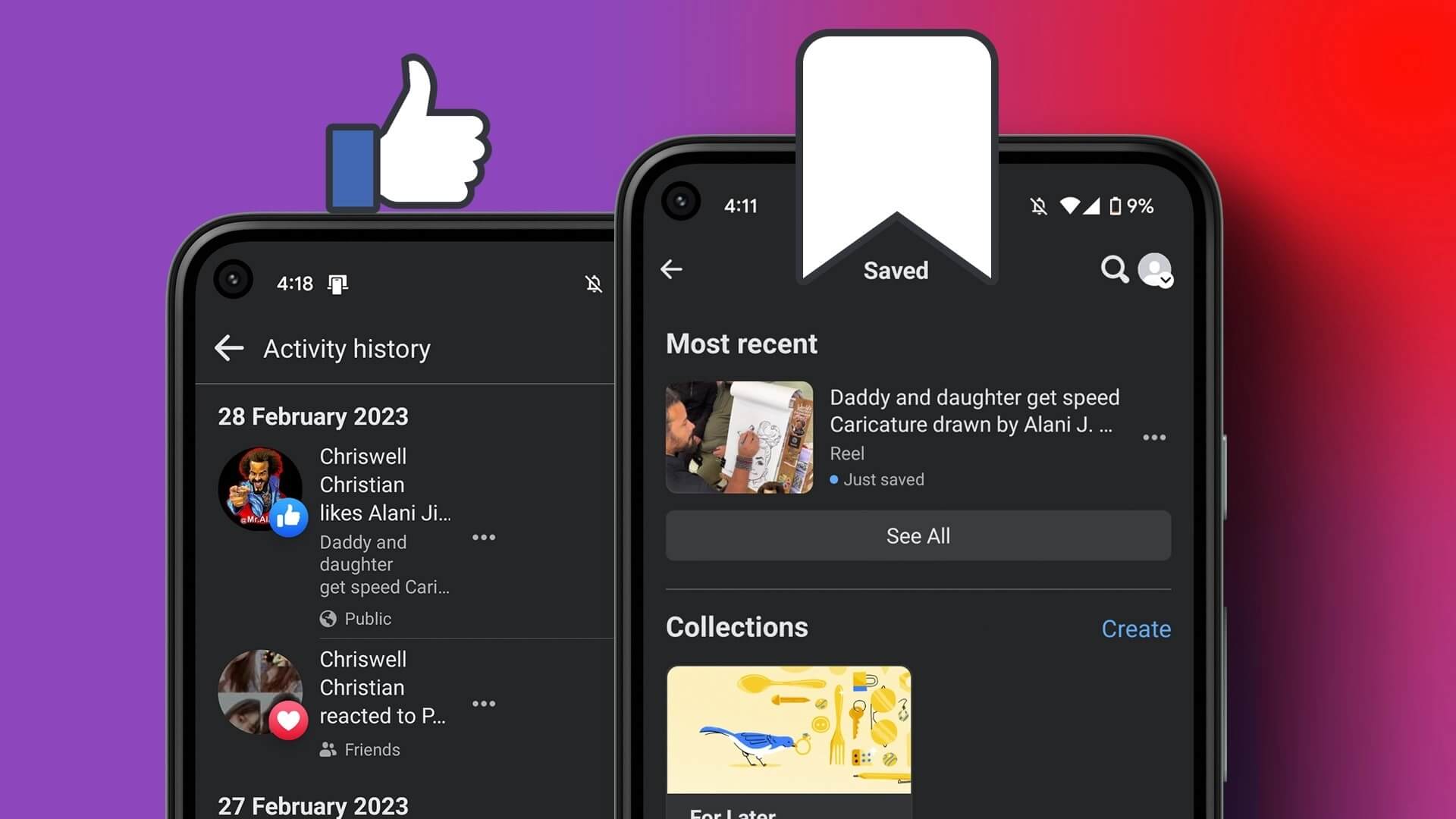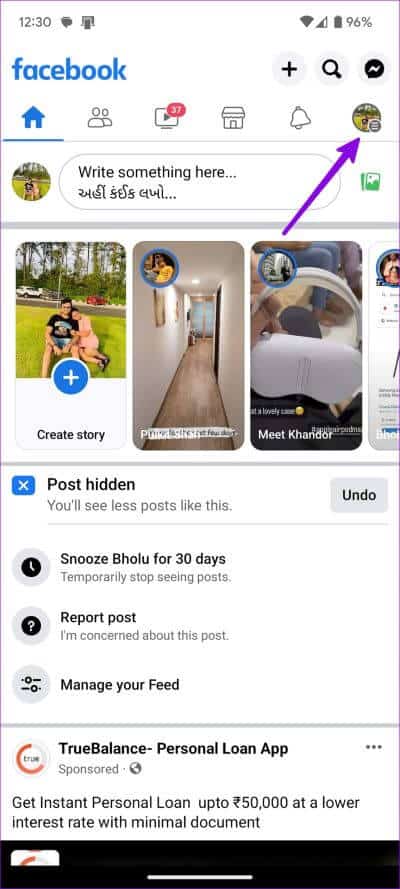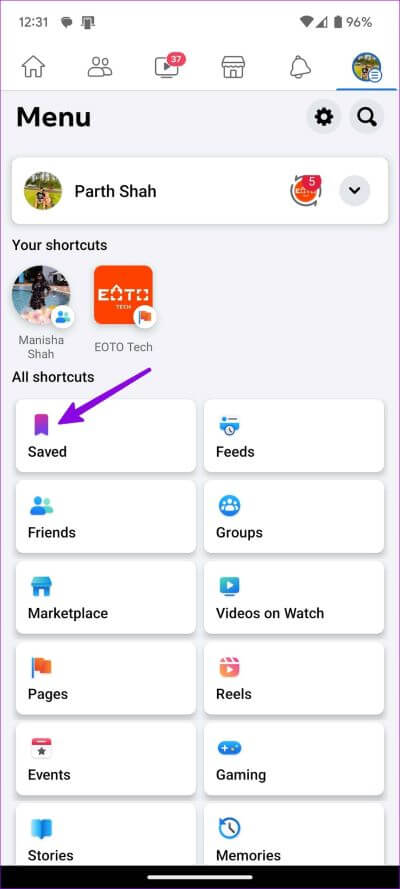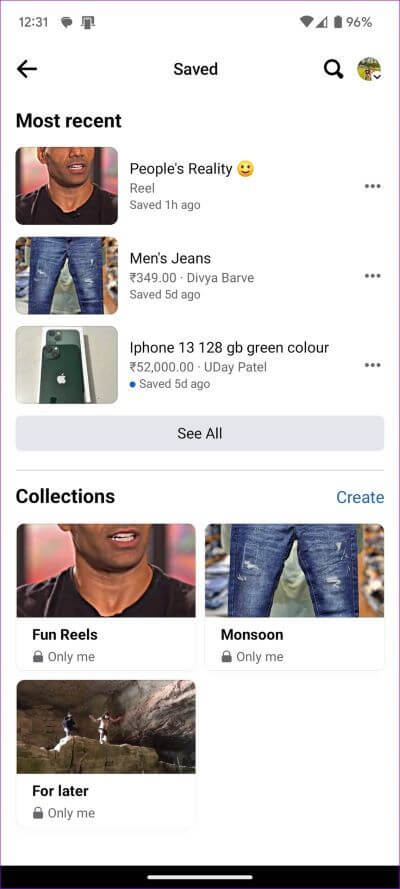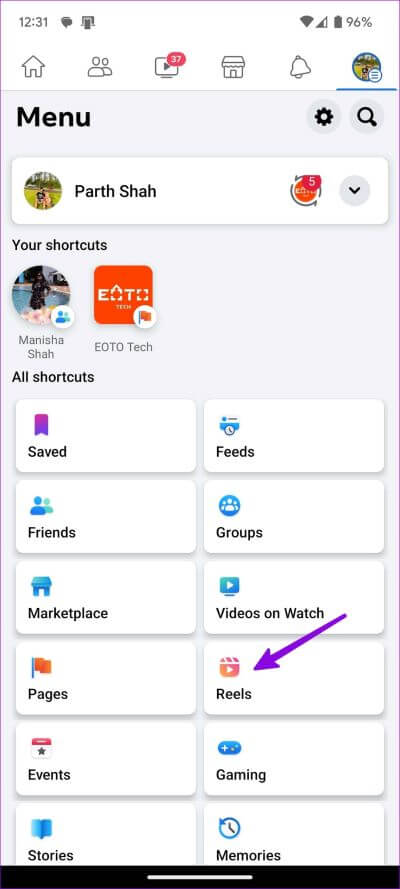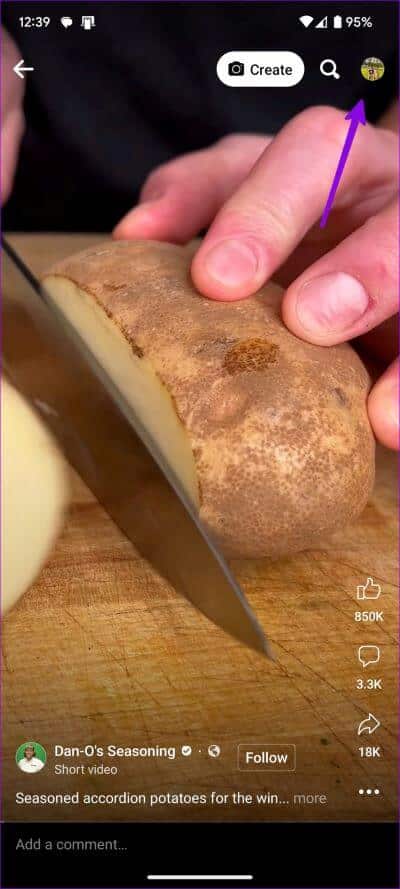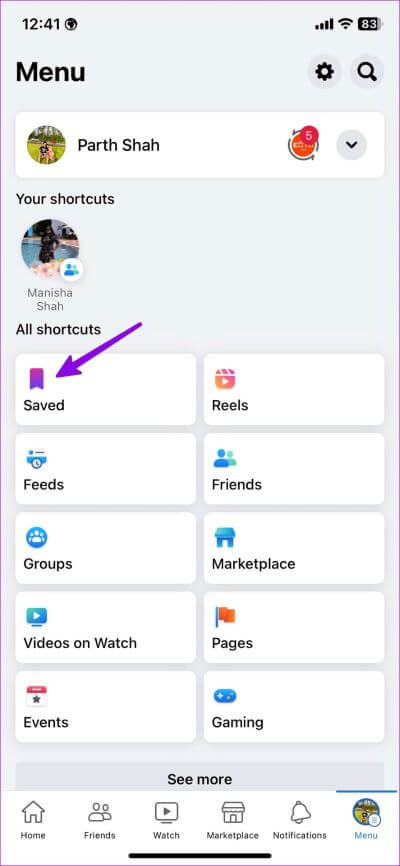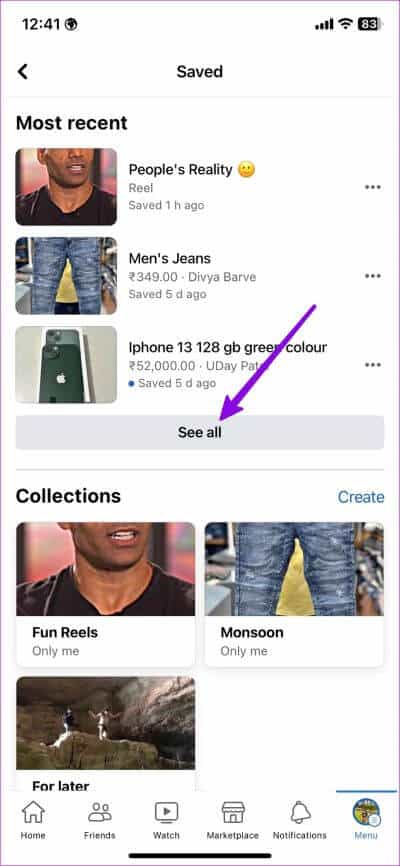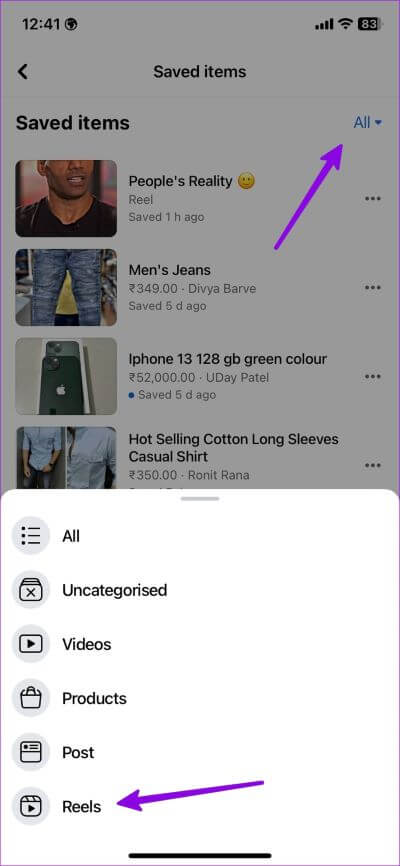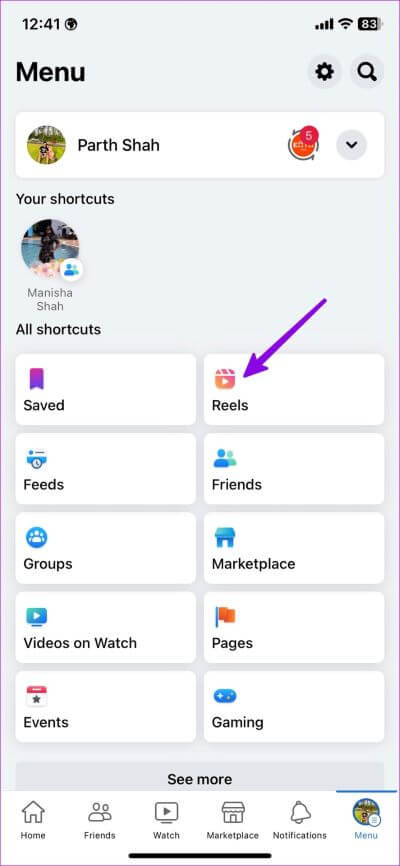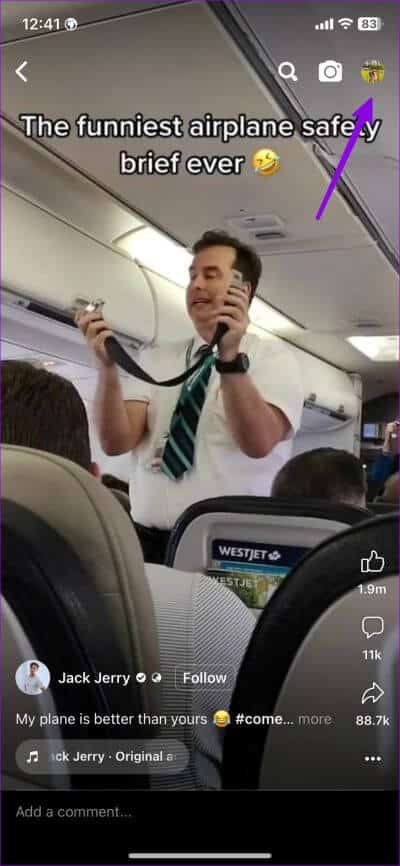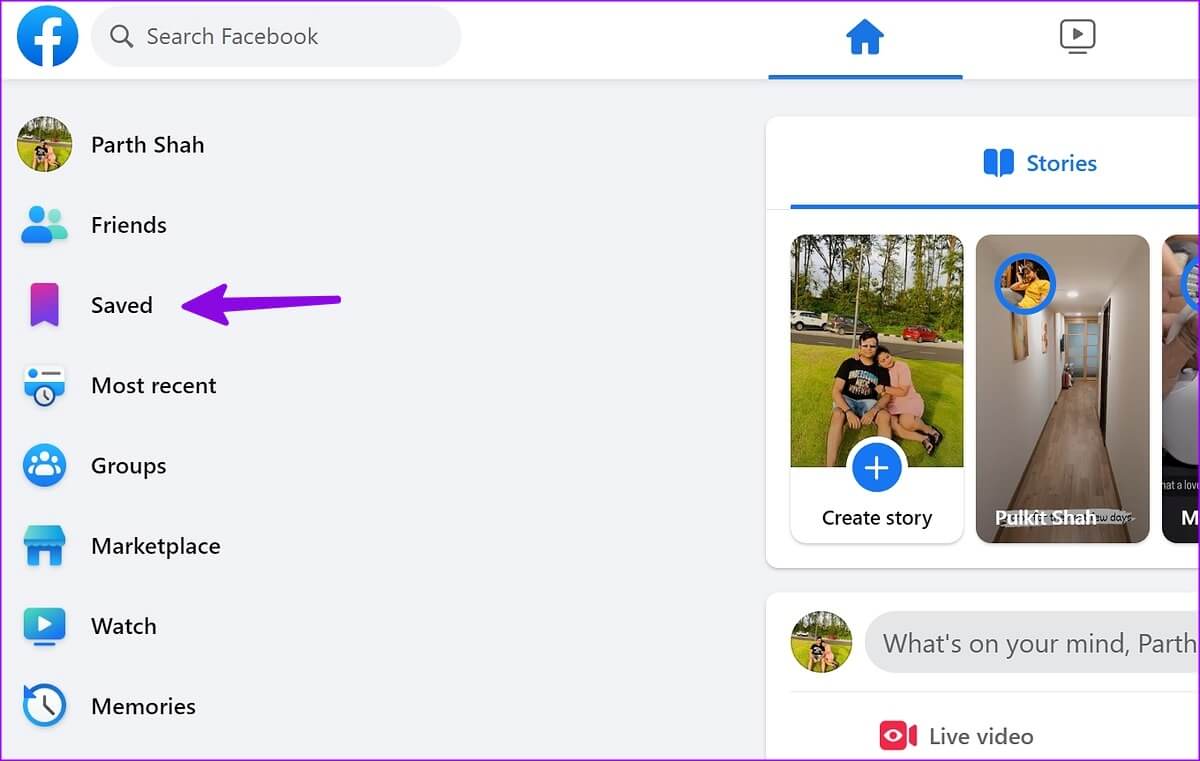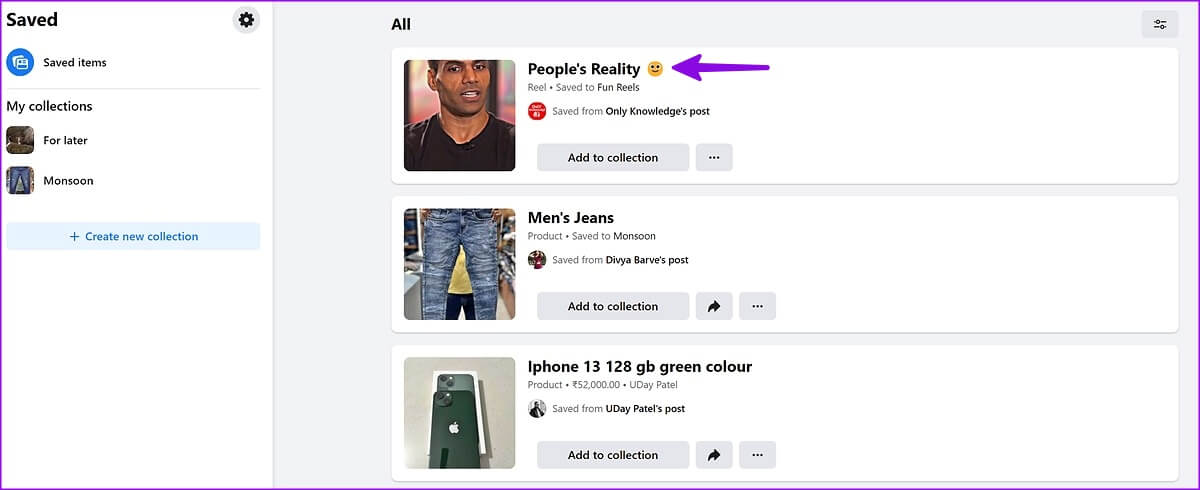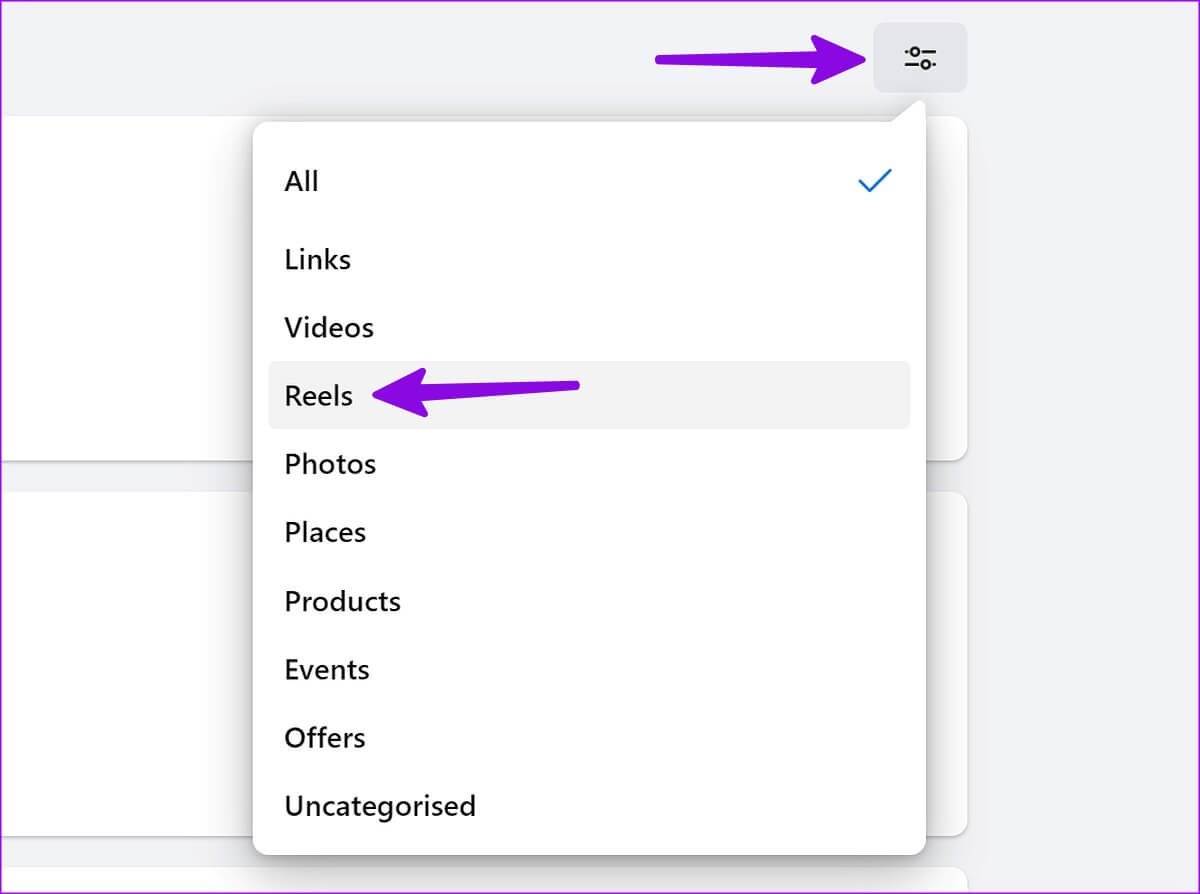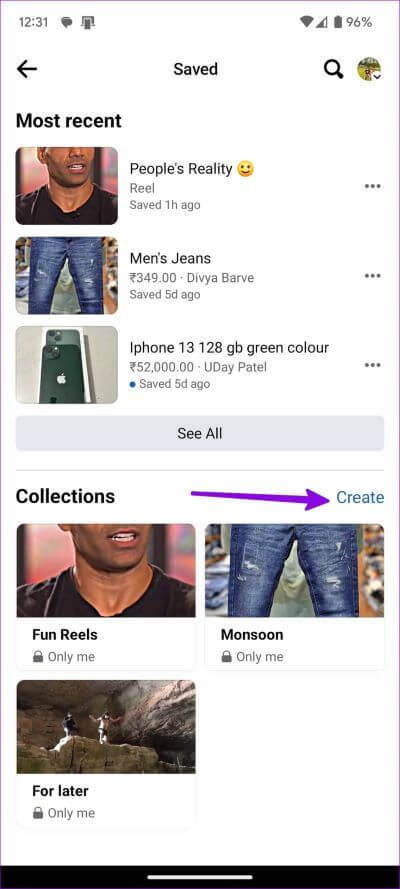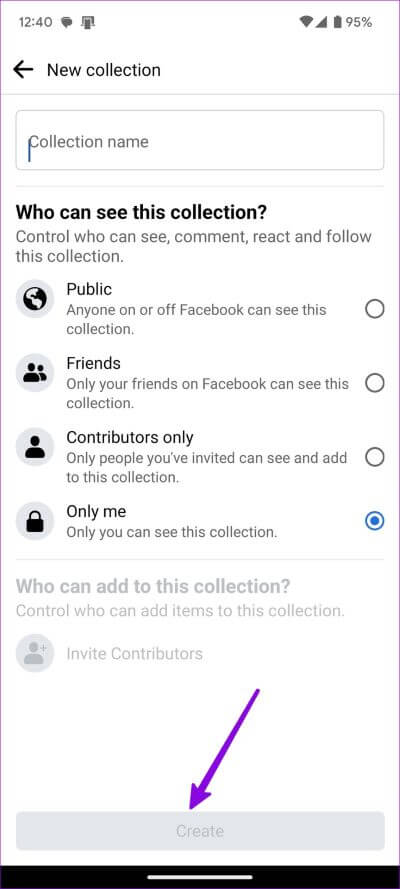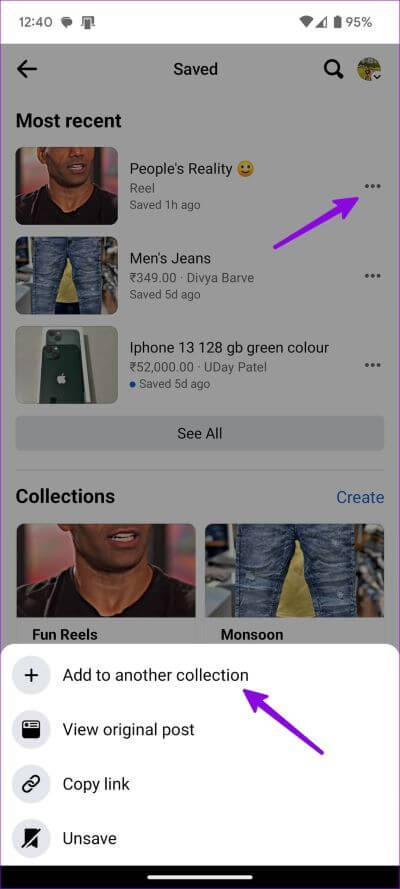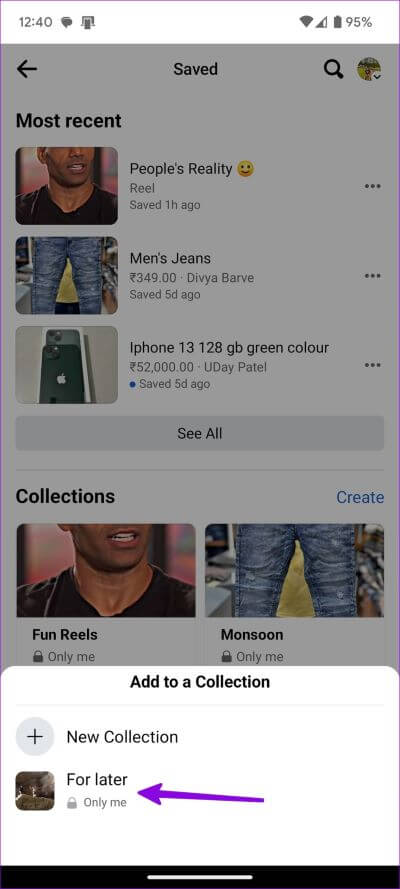كيفية البحث عن Reels المحفوظة والمعجب بها على Facebook
قام Facebook في البداية بتطبيق Reels المستوحاة من TikTok على Instagram. بعد أن شهد شعبية كبيرة مع Reels ، قام عملاق وسائل التواصل الاجتماعي أيضًا بتطبيق نفس الشيء على Facebook. تعتبر Reels طريقة ذكية لإنشاء مقاطع فيديو قصيرة ذات محتوى ممتع وترفيهي. مثل Instagram ، يتيح لك Facebook الإعجاب والتعليق والمشاركة وحفظ بكرة. إليك كيفية العثور على البكرات المحفوظة والمحبوبة على Facebook.
مثل TikTok و Instagram ، لا يوفر Facebook طريقة مباشرة لتنزيل بكرة على هاتفك أو سطح المكتب. تحتاج إلى حفظ بكراتك المفضلة من الإمساك بها لاحقًا. قد يكون العثور على بكراتك المفضلة والمحفوظة على Facebook مربكًا للبعض. إليك كيفية العثور على بكراتك المحفوظة والمحبوبة على Facebook.
اعثر على الملفات التي تم حفظها وإعجابها على Facebook لنظام ANDROID
هناك عدة طرق للعثور على بكراتك المحفوظة والمحبوبة على Facebook. نظرًا لأن الشركة تستخدم واجهة مستخدم مختلفة على نظامي iOS و Android ، فسنغطي كلا النظامين الأساسيين بشكل منفصل. قبل المتابعة ، من الجيد التحقق مما إذا كنت تقوم بتشغيل أحدث إصدار من التطبيق.
تحقق من Reels المحفوظة على Facebook لنظام Android
يجمع Facebook بين عناصر Marketplace المحفوظة والبكرات في مكان واحد. إليك كيف يمكنك العثور عليها.
الخطوة 1: قم بتشغيل تطبيق Facebook على هاتف Android الخاص بك.
الخطوة 2: اضغط على أيقونة ملفك الشخصي في الزاوية العلوية اليمنى.
الخطوة 3: اضغط على المحفوظة.
الخطوة 4: تحقق من Reels المحفوظة الخاصة بك ضمن القائمة الأحدث.
تحقق من الإعجابات على Reels في Facebook لنظام Android
اتبع الخطوات أدناه للتحقق من البكرات المفضلة لديك على Facebook لنظام Android.
الخطوة 1: افتح تطبيق Facebook على هاتف Android الخاص بك وانقر فوق رمز ملف التعريف الخاص بك في الزاوية العلوية اليمنى.
الخطوة 2: حدد علامة التبويب Reels .
الخطوة 3: اضغط على أيقونة ملفك الشخصي في الزاوية العلوية اليمنى.
الخطوة 4: عرض Reels التي قمت بإنشائها.
الخطوة 5: اضغط على قائمة الإعجاب لرؤية Reels المفضلة لديك.
يمكنك العثور على بكراتك المحفوظة من علامة التبويب نفسها المجاورة لها.
ابحث عن ملفات Reels التي تم حفظها وإعجابها على Facebook لهاتف IPHONE
بخلاف Android ، يستخدم Facebook شريطًا سفليًا للتنقل في التطبيق على iPhone. اتبع الخطوات أدناه للعثور على بكراتك المحفوظة على Facebook for iPhone.
ابحث عن Reels المحفوظة في Facebook على iPhone
الخطوة 1: قم بتشغيل تطبيق Facebook على iPhone.
الخطوة 2: اضغط على صورة حسابك في الزاوية اليمنى السفلية. عندما تفتح القائمة ، انقر فوق تم الحفظ.
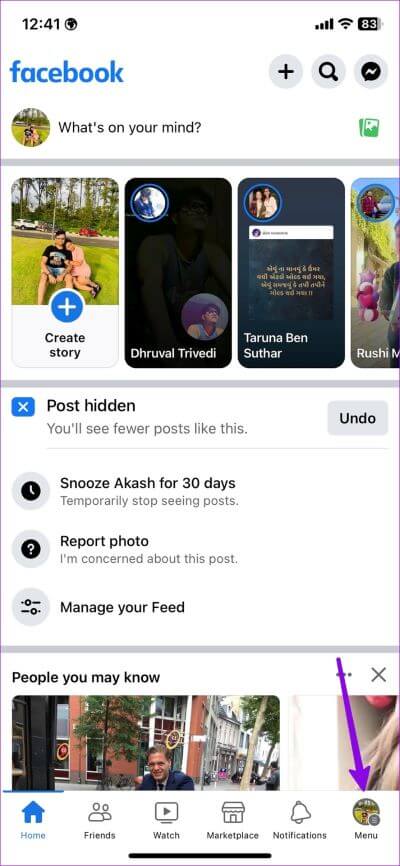
الخطوة 3: ابحث عن أحدث الملفات المحفوظة ومقاطع الفيديو والمشاركات ومنتجات Marketplace من القائمة التالية. اضغط رؤية الكل.
الخطوة 4: يعرض جميع العناصر المحفوظة بشكل افتراضي. استخدم قائمة التصفية في الأعلى للتحقق من Reels فقط.
يمكنك النقر على قائمة النقاط الثلاث بجوار Reels محفوظة لنسخ الرابط أو إلغاء حفظه أو عرض المنشور الأصلي.
تحقق من الإعجاب Facebook Reels على iPhone
يمكنك التحقق من بكراتك المفضلة من قائمة بكرات مخصصة في حسابك.
الخطوة 1: افتح تطبيق Facebook على هاتف Android الخاص بك وانقر فوق رمز ملف التعريف الخاص بك في الزاوية العلوية اليمنى.
الخطوة 2: حدد Reels .
الخطوة 3: اضغط على صورة ملفك الشخصي في الزاوية العلوية اليمنى.
الخطوة 4: حدد علامة التبويب “أعجبني” وتحقق من البكرات المفضلة لديك.
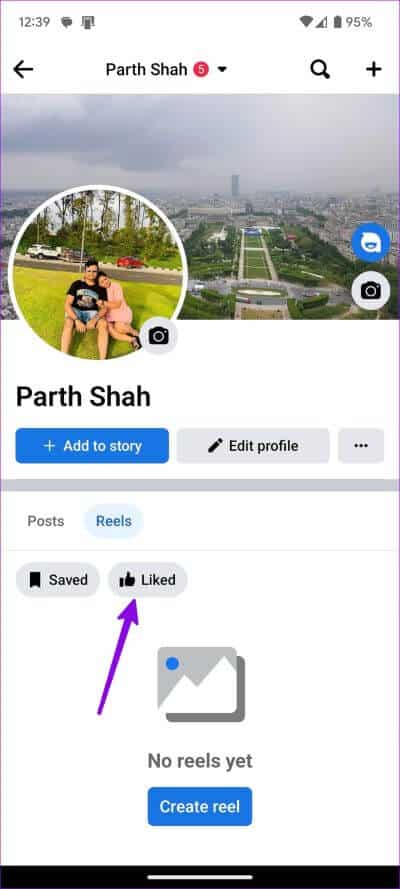
اعثر على Reels محفوظة على Facebook لسطح مكتب
بينما لا يمكنك إنشاء أو تحميل Reels من Facebook على الويب ، يمكنك بسهولة التحقق من البكرات المحفوظة على سطح المكتب. انتقل من خلال الخطوات أدناه.
الخطوة 1: قم بزيارة Facebook على متصفحك المفضل على سطح المكتب. قم بتسجيل الدخول باستخدام تفاصيل حساب Facebook الخاص بك.
الخطوة 2: حدد المحفوظة من القائمة الجانبية.
الخطوة 3: يعرض جميع العناصر المحفوظة الخاصة بك. انقر فوق قائمة التصفية في الزاوية العلوية اليمنى.
الخطوة 4: حدد Reels .
انقر فوق قائمة النقاط الأفقية الثلاث بجانب بكرة وحدد Unsave لإزالتها.
نصيحة المكافأة: إنشاء مجموعات لتنظيم Reels المحفوظة
إذا قمت بحفظ العشرات من Reels على Facebook ، فقد يكون العثور على واحدة ذات صلة أمرًا محيرًا ويستغرق وقتًا طويلاً. يجب عليك إنشاء مجموعة وحفظ Reels مماثلة لها. يمكنك إنشاء عدة مجموعات لتنظيم Reels المحفوظة على Facebook بشكل أفضل.
الخطوة 1: افتح تطبيق Facebook للجوال وانقر على صورة حسابك في الزاوية العلوية اليمنى.
الخطوة 2: اضغط على المحفوظة.
الخطوة 3: ضمن قسم المجموعات ، انقر فوق إنشاء.
الخطوة 4: امنحه اسمًا ذا صلة وتحقق من أذونات الخصوصية. يمكنك مشاركة المجموعة مع الجمهور أو الأصدقاء أو إضافة مساهمين أو الاحتفاظ بها معك فقط. اضغط إنشاء.
الخطوة 5: انقر على قائمة النقاط الأفقية الثلاث بجانب Reels محفوظة وانقر على “إضافة إلى المجموعة”.
الخطوة 6: حدد مجموعتك من القائمة التالية.
لتنظيم جميع بكراتك المحفوظة بدقة ، يمكنك تكرار نفس الشيء. لا توجد طريقة لإنشاء قوائم بكرات الإعجاب على Facebook. يتوفر أيضًا إنشاء مجموعة من البكرات المحفوظة على سطح المكتب.
إدارة ملفات FACEBOOK المحفوظة مثل المحترفين
في المرة القادمة التي تعثر فيها على بكرات مثيرة للاهتمام على Facebook ، احفظها واعثر عليها من حسابك. إذا كنت تفضل استخدام بكرات على Instagram ، فاقرأ منشورنا المخصص حول تنزيل بكرات Instagram على iPhone و Android.